word分栏/word添加分割线/word中间添加竖线
这篇文章给大家分享的word技巧是关于word分栏/word添加分割线/word中间添加竖线的word使用技巧,文章将通过图文并茂的形成为您讲解word分栏/word添加分割线/word中间添加竖线的word操作技巧,希望这篇word分栏/word添加分割线/word中间添加竖线的word文档排版技巧能够帮助到您。
·第1步,如下图所示,我们将要把它分为两栏从中间分开,我们先找到页面布局命令,
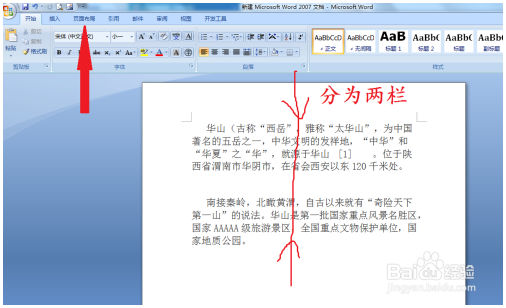
·第2步,点击页面布局命令,然后点击分栏下面的小三角,得到一个下拉菜单,这里我们点击分成两栏,
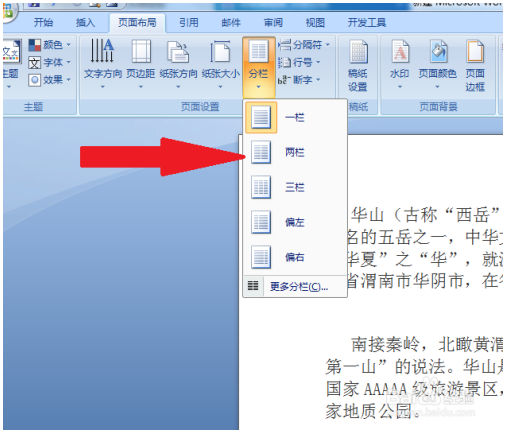
·第3步,然后我们就可以看到内容被分成了两栏

·2、添加分割线
·第1步,假如我们要在下图中鼠标所在的位置添加分割线,然后点击段落中如图所示位置的小三角,
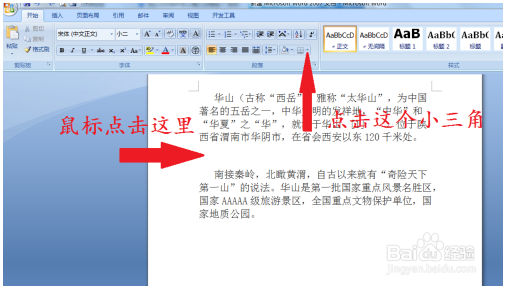
·第2步,然后点击出现的下拉菜单中最下面的边框和底纹,
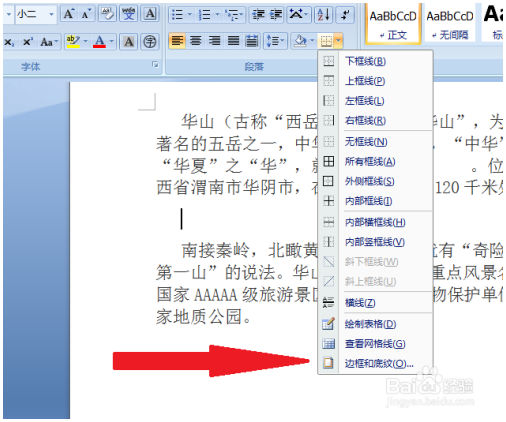
·第3步,在出现的新的对话框里面点击右下角应用于中的段落选项,
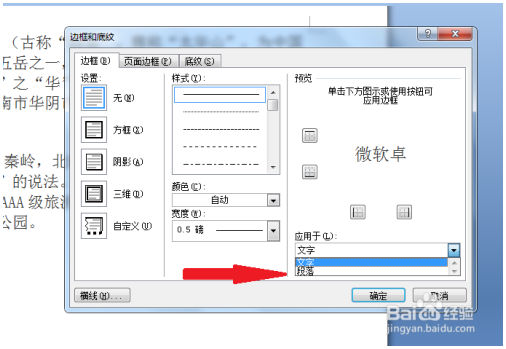
·第4步,设置好直线以后点击确定,
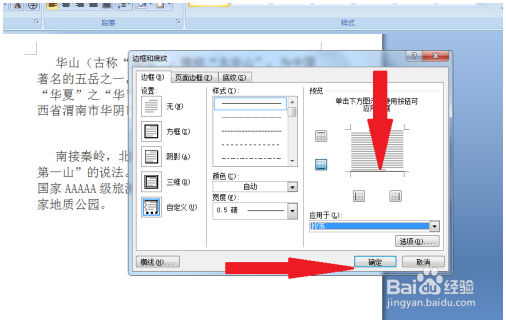
·第5步,然后在我的文章中,我们就可以看到中间出现了一个分割线,
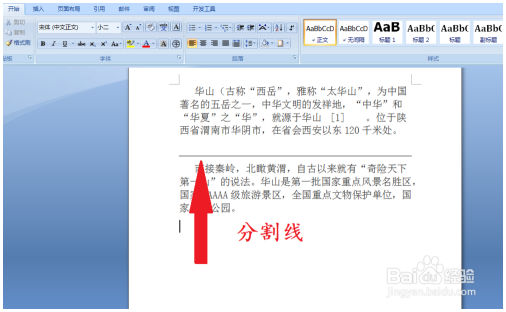
·3、中间添加竖线
·第1步,这里我们默认为是再分为两人的时候,在两人的中间添加一个竖线,如图所示,
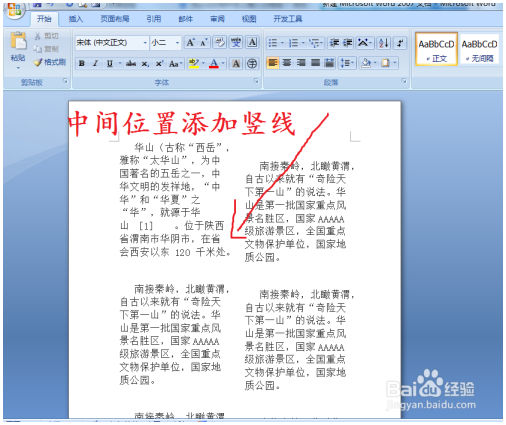
·第2步,点击插入选项卡中形状中的直线,
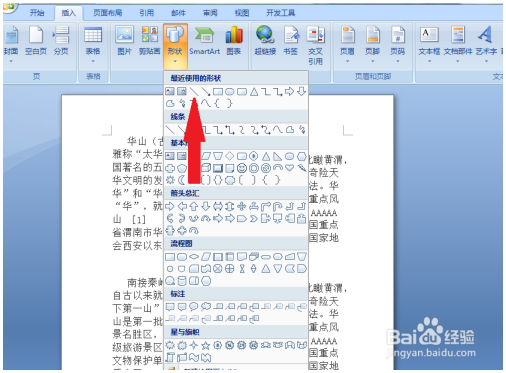
·第3步,直接在两人中间绘制一条直线即可,
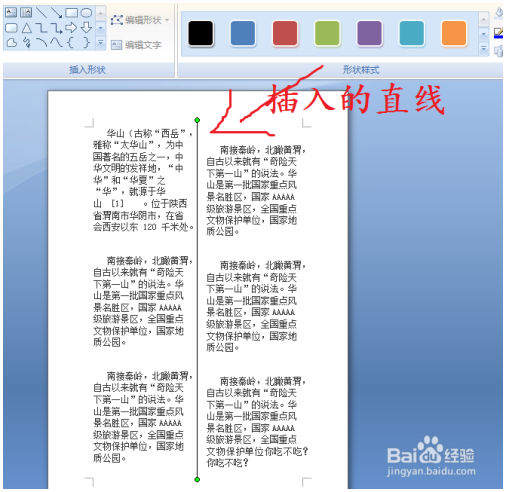
·注意事项如果有用就点赞吧,谢谢,
以上内容是word教程网为您精心整理的word分栏/word添加分割线/word中间添加竖线word基础使用教程,里面包括有部分word排版教程,word文档教程,word表格教程等内容,希望这篇word分栏/word添加分割线/word中间添加竖线能够帮助您快速学习word的使用和操作。